マウス操作のためのウインドウに追加する
追加するランチャー。使用例。その2
&sendScriptToText
使い方の使用例は、もっと便利なものを挙げれそうなものですが、
思いつかないのと、ここでは
TRR
の使い方の方を説明したいので、そっちに傾倒した様なものを例として挙げます。
「追加するランチャー」を使って テキスト を操作する方法を挙げます。
テキスト1 に以下のスクリプトを記入して登録してください。
&sendScriptToText any &parsentss
のボタンを押して、ボタンの文字は パーセント(&5) とでもつけてください。
さっそくですが、登録したものの使い方です。
テキスト1
の文字を一度消して、
A_MyDocuments
と記入してください。
その後に
を押してください。
テキスト1 で、 &parsentss が使われたのと同じ状態になるのではないかと思います。
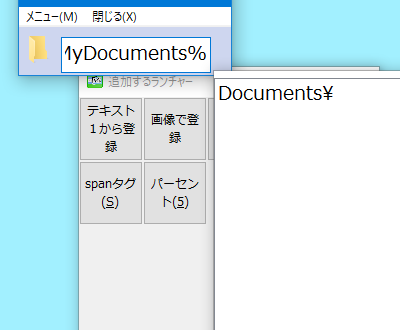
&sendScriptToText
は指定したテキストを使って、
そのテキスト内で処理を実行する規定のコマンドです。
この「追加するランチャー」を使って実行するものは、
一行テキスト
と同じ指定で実行します。
ですので、アイテムを使うなら、
アイテム名を指定して登録するだけで、
AHKコマンド
を使うなら、
AHKコマンド
を指定して登録するだけで使えるようになります。
ただし、一行で済む指定でしか登録できませんが。
とはいっても、 &parsentss のような、 テキスト上で動作させないと意味がないものは、 「追加するランチャー」のようなものから動作させる事が当然できません。
今回使った
&sendScriptToText
は、あえて
テキスト上で動作させるようにする規定のコマンドです。
これを使えば、先ほどのように
テキスト1
に記入した文字を
% %
で囲む処理の様な事が可能になります。
そして、その
テキスト
に記入されている文字を処理の引数として使用できるため、
テキスト上のキーで動作させる場合と同じ感じで使っていけます。
&sendScriptToTextの引数
引数1 には、 テキストのGuiの番号を指定します。
%B_GuiNumText1% 等を指定して使います。
今回は、
any
を指定しています。
この指定をすると、一番前面の位置にあるテキストが対象になるようにしています。
引数2 には、実行するスクリプトを指定します。
テキスト上のキーと使用している感じが近いので、
その実行スクリプトと同じものと思ってよいです。
分割テキストで使うと
&parsentss
といったものは、
分割テキスト
で使う場合、フォーカスがある入力欄で動作させる事ができます。
ですので、
テキスト上のキーで使いやすいものです。
この
&sendScriptToText
も、
分割テキスト
で使う場合、
&parsentss
といったものを使うなら、フォーカスがある入力欄で動作させる事ができます。
この仕様も、テキスト上のキーと同じ感じで使えます。
ためしに 分割テキスト の適当な入力欄で、
を使ってみると分かると思います。
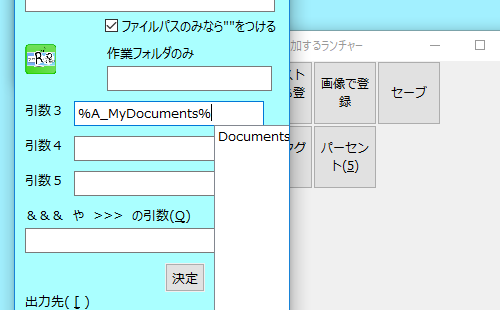
フォーカスがある入力欄上で動作することが確認できると思います。
他のをいろいろ登録してみる
&sendScriptToText を使ったものをいくつか登録します。
上の例を
を押して登録していってもいいですが、
以下のスクリプトを
二行以上のテキスト
を使って実行すれば一度に登録できます。
addButtonGui52_type2 シャープ(&3)
%exp52_tmpControlVar%_script = &sendScriptToText any &sharpssCustom
addButtonGui52_type2 相対パス(&R)
%exp52_tmpControlVar%_script = &sendScriptToText any &relativePath
addButtonGui52_type2 絶対パス(&F)
%exp52_tmpControlVar%_script = &sendScriptToText any &fullPath
addButtonGui52_type2 文字を消す(&C)
%exp52_tmpControlVar%_script = &sendScriptToText any &cleanText
2回以上実行すると、もう一度追加登録されてしまうので注意してください。
問題なく実行出来ていれば以下のようになっていると思います。
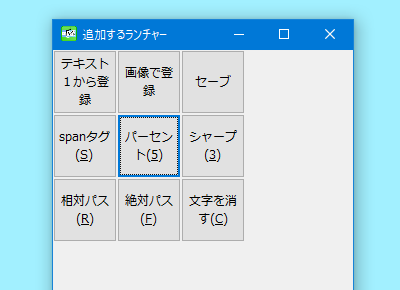
&sharpssCustom
、
&relativePath
、
&fullPath
、
&cleanText
は
テキスト上で動作するものです。
分割テキスト
で使えば、フォーカスがある入力欄で動作する特徴もあるものです。
試しにボタンを押して動作させてみてください。
今回挙げた
&sendScriptToText
を使えば、
登録したボタンなどから
テキスト上で動作するものも作れる事が分かったのではないでしょうか?